מציאת גופן שאתה אוהב יכול להיות קשה - במיוחד אם אתה עובד בשיווק או בעיצוב גרפי וצריך באופן קבוע לאתר את הגופן המושלם עבור הפרויקט שלך.
תוכן
- הורדת הגופנים הנכונים
- תצוגה מקדימה והתקנה של הגופן ב-MacOS
- התקנה ישירות מפנקס הפונטים
למרבה המזל, MacOS (או ב-iOS, אם אתה צריך עזרה עם זה) שיפר מאוד את הדרך בה תוכל להוריד במהירות, להציג תצוגה מקדימה ולאפשר גופנים חדשים עבורם אפליקציות עיצוב פופולריות ל-Mac.
סרטונים מומלצים
הנה כיצד להתקין גופנים ב-Mac ולארגן אותם במהירות.
הורדת הגופנים הנכונים
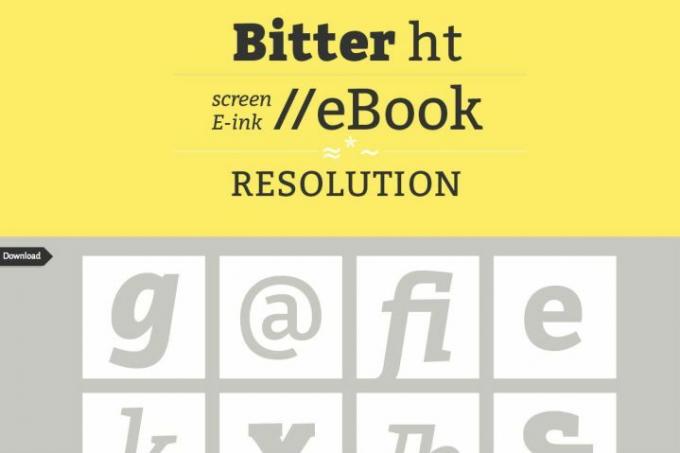
שלב 1: חפש את הגופן שאתה צריך. יש הרבה מאוד מקורות לגופנים באינטרנט, מרשימות סתמיות ועד גופנים במיוחד עבור מעצבים (או שאתה יכול פשוט להחליט עיצוב גופן משלך). רוב הרשימות הן בחינם, אם כי חלק מהגופנים של מעצבים מגיעים בתשלום.
שלב 2: ודא שהגופן שבחרת תואם ל-MacOS. אתה יכול לדעת על ידי הסתכלות על שם הקובץ. Mac תומך בקבצי TrueType או ".ttf" וכן בקבצי OpenType או ".otf". למרבה המזל, זה מכסה את רוב הגופנים שהורדו. עם זאת, לא תוכל להשתמש בגופני PC Bitmap או ".fon", שאינם תואמים. כַּנִראֶה, פורמטים עתידיים של קוד פתוח יעבוד בסדר גמור.
שלב 3: ייתכן שתרצה לבדוק שוב את ביקורות האתר כדי לוודא שניתן לסמוך על הורדות - השתמש תמיד באתר מהימן לפני שאתה בוחר להוריד משהו! אם הכל נראה טוב, הורד את קובץ הגופן שאתה רוצה. פעולה זו תוסיף קובץ חדש (שפוטנציאלי דחוס) למקטע ההורדות של ה-Mac שלך.
תצוגה מקדימה והתקנה של הגופן ב-MacOS
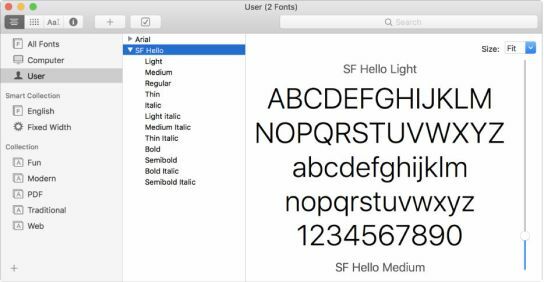
שלב 1: נווט אל הקובץ שהורדת זה עתה ב-Finder, ואז פתח אותו (הרחב קבצי zip לפי הצורך תחילה). זה אמור להיפתח מיד ספר גופנים. זוהי אפליקציה הכלולה ב-MacOS כדי להקל על ניהול הגופנים, ויש לה מספר פונקציות שימושיות. כאשר אתה לוחץ על גופן חדש לגמרי, ספר פונטים יקפיץ אותו ויראה לך תצוגה מקדימה של הגופן הזה.
שלב 2: תסתכל על התצוגה המקדימה של ספר הפונטים. אתה יכול לשנות את הגופן באמצעות התפריט הנפתח בחלק העליון של החלון כדי לקבל מבט טוב יותר על המשקלים והסגנונות השונים של הגופן. אם זה לא מה שציפיתם או שמשהו לא בסדר במראה, סביר להניח שתרצו להוריד גרסה חדשה של הגופן מאתר אחר או לנסות סוג חדש של גופן.
שלב 3: בתחתית חלון התצוגה המקדימה של ספר גופנים תראה את האפשרות ל להתקין הגופן. לחץ על הכפתור והגופן יותקן ב-Mac שלך. בתיאוריה, Font Book הופך גופן לזמין עבור כל האפליקציות ב-MacOS. עם זאת, בפועל, אתה עלול להיתקל בבעיות עם דברים כמו אפליקציות ישנות יותר של Microsoft Word, שאולי לא מוגדרות כראוי לקבל גופנים חדשים.
התקנה ישירות מ ספר גופנים

MacOS מציעה שיטה נוספת להתקנת פונטים המתאימה למשתמשים שרוצים לשלב בו זמנית פונטים שונים. זוהי גם אפשרות טובה לעדכון, שיפור והתאמה אישית של אוסף הגופנים הספציפי שלך כדי להקל עליך למצוא ולנהל אותם. אם אתה בתעשייה שבה השימוש בגופן נפוץ ומיוחד- מהנדסי אינטרנט או משרות גדולות אחרות בתעשיית הטכנולוגיה, למשל, אז זה ישרת אותך היטב.
שלב 1: נְקִישָׁה ללכת בשורת התפריטים של ה-Mac, ולאחר מכן לחץ יישומים. בחלון יישומים, בחר גוֹפָןסֵפֶר - הסמל שלו הוא ספר עם F גדול עליו.
שלב 2: פעם ה חלון ספר גופנים נפתח, תוכל לחקור את כל הגופנים הנוכחיים שלך. תמצא רשימה אלפביתית של כל הגופנים שלך, אבל אתה יכול לחקור את קטע האוסף החכם כדי למצוא דרכים אחרות לארגן ולהציג את הגופנים שלך. אם אתם מחפשים בקפידה גופן, אולי כדאי לבדוק הגופנים הנוכחיים שלך כדי לראות מה האפשרויות שלך לפני הורדת קבצים חדשים באינטרנט.
שלב 3: כעת אתה יכול להתקין את הגופנים שלך. נווט לסרגל הכלים ולחץ על ועוד סימן (+), שיעלה חלון חדש. לאחר מכן, נווט אל הורדות תיקייה ועיין בגופנים שהתקנת. בחר את אייקונים אפשרות מסרגל הכלים שלך כדי להציג כל גופן. כדי להתקין מספר גופנים בו-זמנית, לחץ והחזק את המקש Cmd מקש במקלדת שלך. כשתהיה מוכן להתקנה, לחץ לִפְתוֹחַ.
שלב 4: אפשרות האוספים ב ספר גופנים שומר על הסדר של כל הגופנים שלך, מה שהופך פרויקטים לקלים יותר. בחר את סימן פלוס (+) בתחתית סרגל הצד כדי לארגן את הגופנים שלך בכל דרך שתרצה.
ה קוֹבֶץ ו לַעֲרוֹך כרטיסיות בסרגל הכלים העליון מציעות לך את היכולת לחסל גופנים שאינם בשימוש או לא רצויים או קבוצות של גופנים. אתה יכול גם להשתמש בספר גופנים כדי לאמת גופנים שגורמים לך לבעיות. לחץ על קוֹבֶץ תפריט כדי לגשת לאימות גופן.
המלצות עורכים
- אפל פשוט נתנה לשחקני Mac סיבה גדולה להתרגש
- ניצול קריטי זה יכול לאפשר להאקרים לעקוף את ההגנות של ה-Mac שלך
- יש לך אייפון, אייפד או מקבוק? התקן את העדכון הקריטי הזה כבר עכשיו
- הבעיות הנפוצות ביותר של Chromebook וכיצד לתקן אותן
- MacGPT: כיצד להשתמש ב-ChatGPT ב-Mac שלך
שדרג את אורח החיים שלךמגמות דיגיטליות עוזרות לקוראים לעקוב אחר עולם הטכנולוגיה המהיר עם כל החדשות האחרונות, ביקורות מהנות על מוצרים, מאמרי מערכת מעוררי תובנות והצצות מיוחדות במינן.




